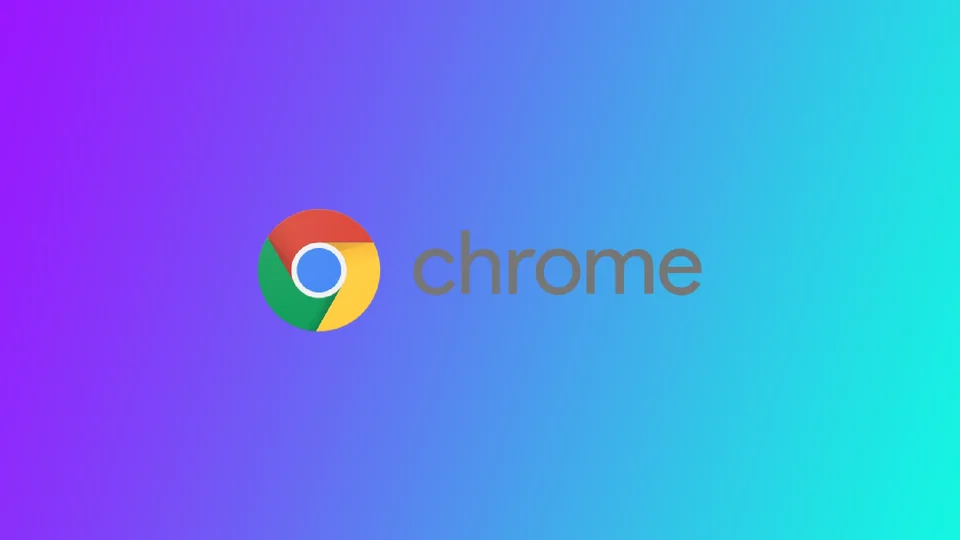Blocarea site-urilor web în Chrome poate fi o modalitate eficientă de a crește productivitatea, de a evita distragerile și de a vă menține concentrarea atunci când utilizați calculatorul. Totuși, de ce trebuie să blocați anumite site-uri web din Chrome? Da, ați putea, de exemplu, să blocați anumite site-uri web pentru copii, dar este mult mai ușor să activați modul sigur în browserul dvs. O altă opțiune este dacă împărțiți un computer și nu doriți ca cineva să poată vedea istoricul site-urilor pe care le-ați vizitat și să le deschideți. Puteți șterge istoricul de navigare sau puteți folosi modul incognito, dar dacă uitați, cineva poate urmări ce site-uri ați vizitat. Puteți bloca astfel de site-uri în Chrome și le puteți debloca atunci când aveți nevoie să le vizitați.
Există mai multe modalități de a bloca site-uri web în Chrome, de la utilizarea funcțiilor încorporate până la instalarea de extensii de la terți. Merită menționat faptul că există mai multe metode diferite pentru diferite dispozitive. Ar trebui să găsiți instrucțiuni specifice pentru dispozitivul dvs. În acest articol, veți găsi aceste modalități de a bloca site-uri web în browserul dvs.
- Blocați site-uri web pe desktop Chrome
- Blocați site-urile web pe Chrome pe iPhone folosind Screen Time
- Blocați site-urile web în Chrome pe Android
- Blocarea site-urilor web pe toate browserele de pe routerul dvs.
Cum să blochezi site-uri web pe desktop Chrome folosind extensia
Blocarea site-urilor web pe desktop Chrome cu ajutorul unei extensii este o modalitate populară și eficientă de a crește productivitatea și de a evita distragerea atenției. Această metodă este potrivită pentru orice computer, indiferent dacă aveți un Mac, un PC cu Windows sau un Chromebook. În cazul unei extensii, instrucțiunile vor fi aceleași. Iată un ghid detaliat, pas cu pas, despre cum să o faceți:
- Deschideți browserul Chrome și accesați Chrome Web Store.
- În Chrome Web Store, căutați o extensie de blocare a site-urilor web. Există multe opțiuni disponibile, cum ar fi „Block Site„, „StayFocusd”, „Site Blocker” și altele.
- Alegeți-o pe cea care se potrivește cel mai bine nevoilor dumneavoastră și faceți clic pe „Add to Chrome” pentru a o instala.
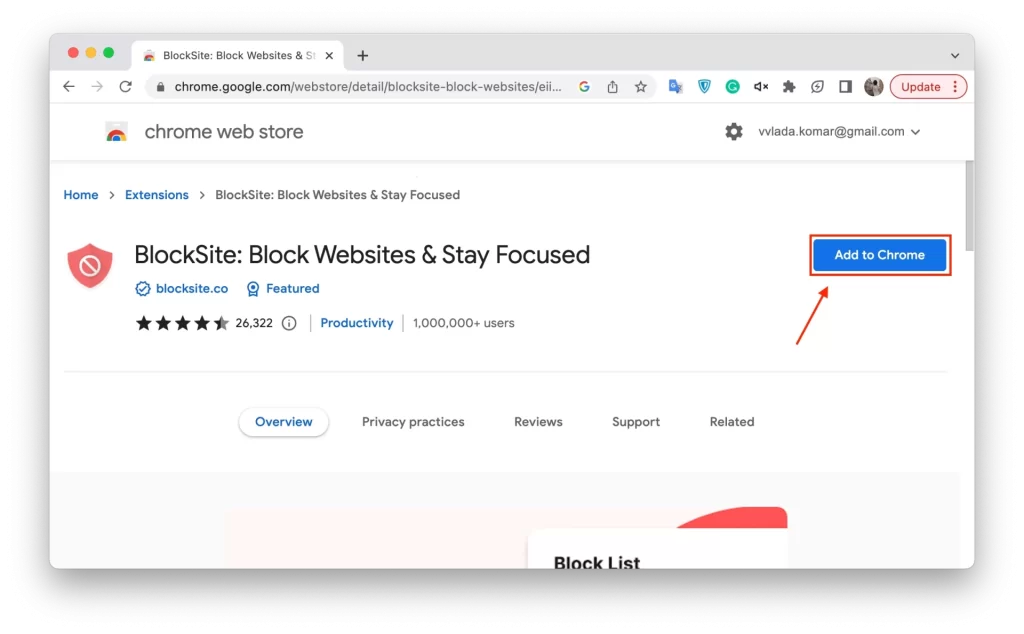
- După ce faceți clic pe „Add to Chrome”, va apărea o fereastră pop-up care vă va cere să confirmați instalarea. Faceți clic pe „Add extension” (Adăugare extensie) pentru a continua.
- După ce extensia este instalată, faceți clic pe pictograma sa din colțul din dreapta sus al browserului. Acest lucru va deschide extensia și vă va permite să începeți să blocați site-uri web.
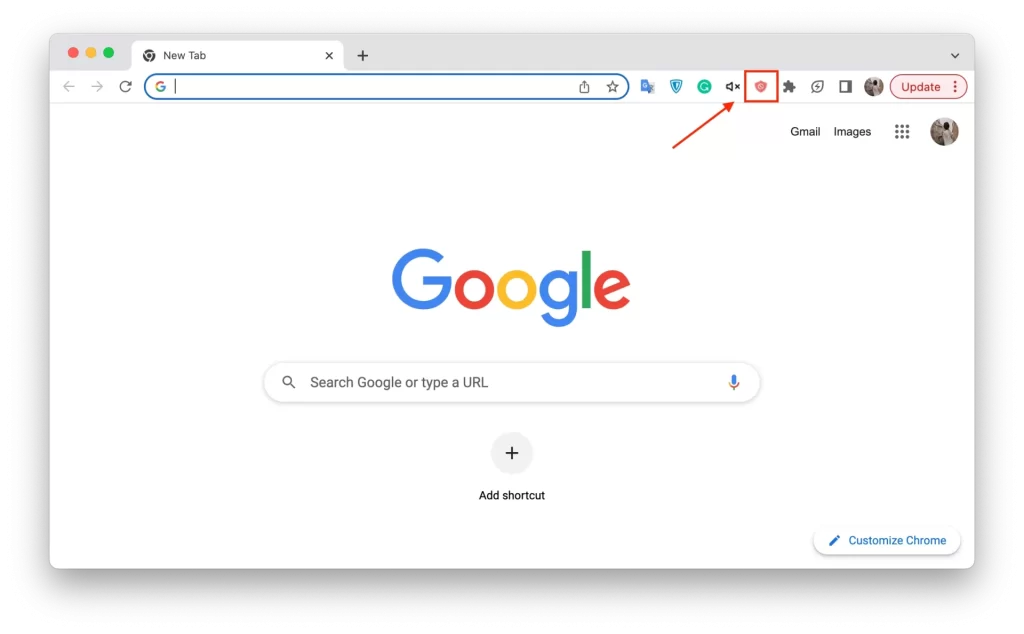
- Pentru a bloca un site web, faceți clic pe pictograma extensiei și selectați „Blocare site-uri„. Astfel, veți ajunge la un nou ecran în care puteți introduce URL-ul site-ului web pe care doriți să îl blocați. Introduceți URL-ul și faceți clic pe butonul „+” pentru a-l adăuga la lista de blocare.
Majoritatea extensiilor de blocare a site-urilor web vă permit să personalizați setările. Puteți alege să blocați site-urile web în anumite perioade ale zilei, să configurați o parolă pentru a împiedica modificarea listei de blocare sau chiar să blocați categorii întregi de site-uri web, cum ar fi social media sau jocuri.
După ce ați configurat lista de blocuri și ați personalizat setările, este timpul să testați blocul. Încercați să accesați site-ul web pe care l-ați blocat. Dacă blocajul funcționează corect, ar trebui să primiți un mesaj sau să vedeți o pagină goală în locul site-ului web.
Cum să blochezi site-uri web pe Chrome pe iPhone folosind Screen Time
Screen Time este o funcție integrată în iOS care vă permite să stabiliți limite de timp și să restricționați accesul la anumite aplicații și site-uri web. Această funcție funcționează și în iPadOS. Urmând pașii descriși mai jos, puteți personaliza cu ușurință restricțiile privind site-urile web și puteți bloca site-uri web pe Chrome, ajutându-vă să rămâneți concentrat și productiv.
- Deschideți aplicația Setări de pe iPhone și apăsați pe „Screen Time„. Dacă nu ați mai configurat Screen Time până acum, vi se va cere să faceți acest lucru. Urmați instrucțiunile de pe ecran pentru a-l configura.
- Odată ce Screen Time este activat, vi se va cere să configurați un cod de acces. Acest cod de acces va fi necesar pentru a face orice modificare a setărilor Screen Time, așa că asigurați-vă că îl țineți minte.
- În secțiunea Timp de ecran, atingeți „Restricții privind conținutul și confidențialitatea„. Dacă această funcție este dezactivată, vi se va solicita să o activați.
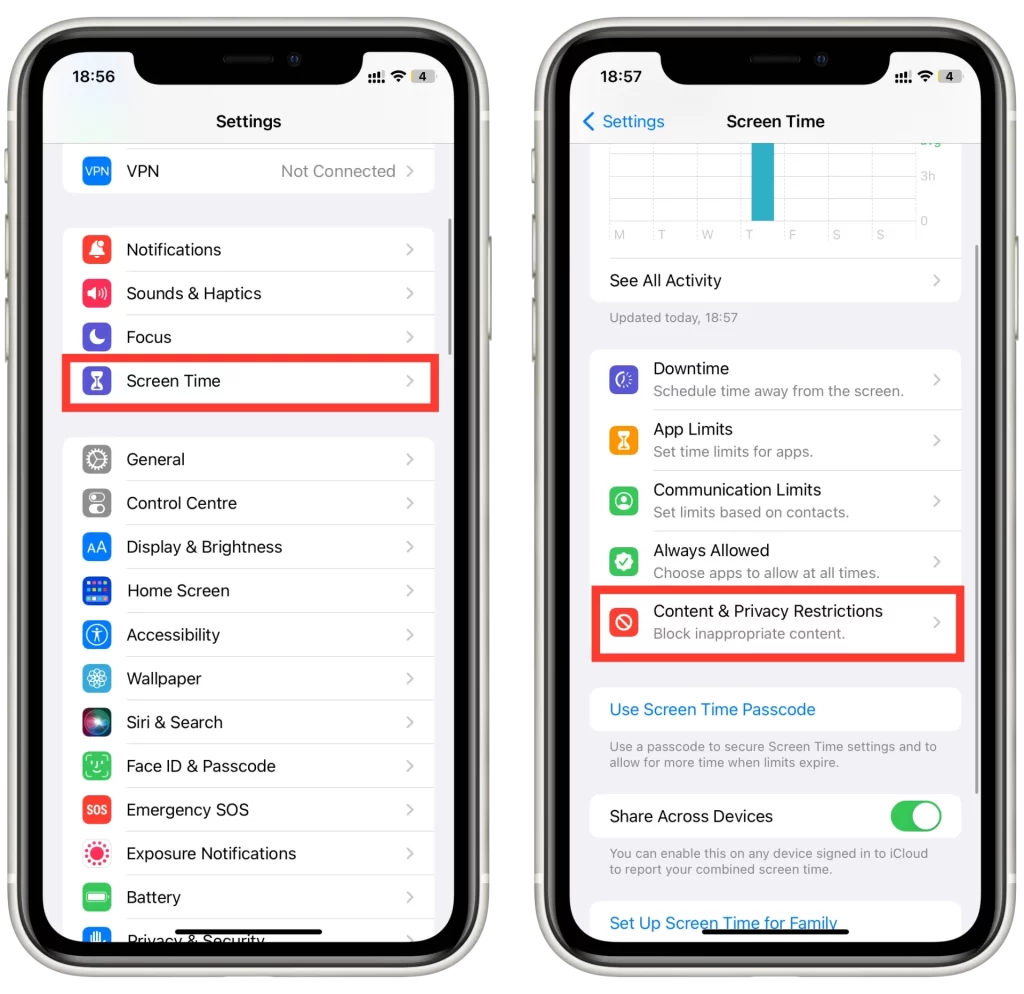
- Odată activat, apăsați pe „Content Restrictions” (Restricții de conținut) și apoi pe „Web Content” (Conținut web).
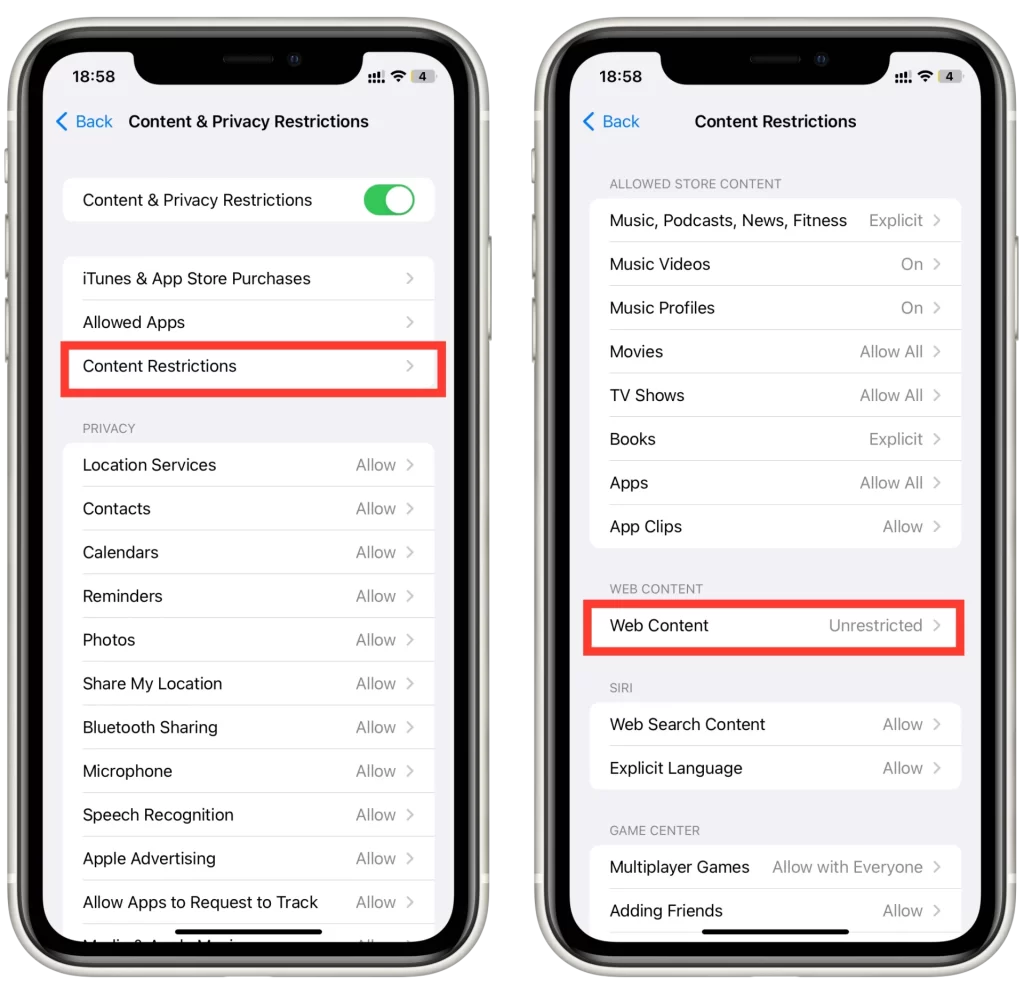
- În secțiunea „Web Content”, apăsați pe „Limit Adult Websites„. Acest lucru va activa lista de blocare implicită a site-urilor pentru adulți. Dacă doriți să blocați anumite site-uri web, apăsați pe „Add Website” (Adaugă site web) și introduceți URL-ul site-ului web pe care doriți să îl blocați. Puteți adăuga mai multe site-uri web la lista de blocare.
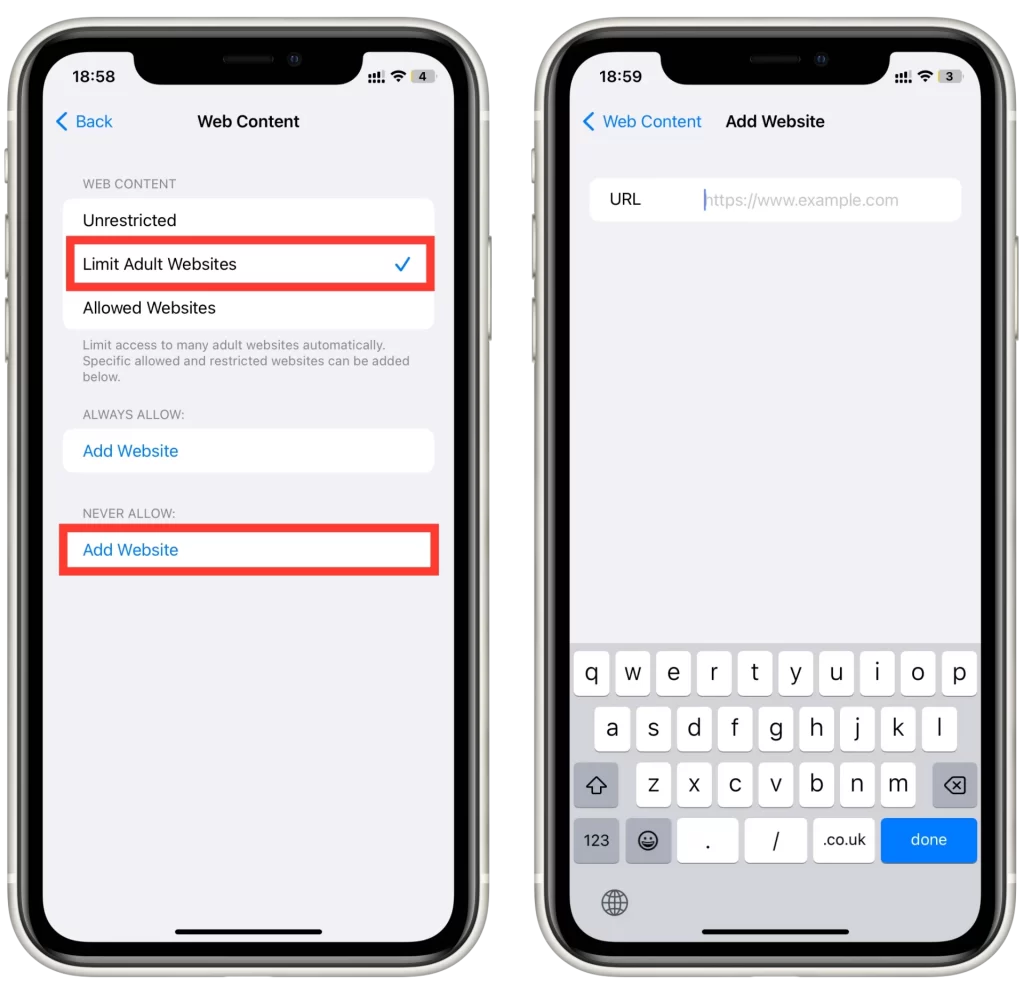
De asemenea, puteți alege să permiteți accesul numai la anumite site-uri web, adăugându-le la lista „Only Allow” (Numai permise). După ce ați terminat de configurat lista de blocare și ați personalizat setările, este important să testați blocajul pentru a vă asigura că funcționează corect. Pentru a face acest lucru, încercați să accesați site-ul web pe care l-ați blocat pe Chrome. Dacă blocajul a fost configurat corect, ar trebui să vedeți un mesaj care indică faptul că site-ul web a fost blocat.
Cum să blochezi site-uri web în Chrome pe Android
Blocarea site-urilor web în Chrome pe Android poate fi realizată cu ușurință cu ajutorul unor aplicații terțe, cum ar fi BlockSite. Iată un ghid pas cu pas despre cum să blocați site-uri web pe Chrome pe Android folosind BlockSite:
- Accesați Google Play Store și descărcați aplicația BlockSite. După ce instalarea este finalizată, deschideți aplicația.
- Atingeți pictograma „+” situată în colțul din dreapta jos al ecranului pentru a adăuga site-uri web la lista de blocare. Puteți introduce URL-ul site-ului web sau puteți alege din lista preîncărcată de site-uri web populare. BlockSite vă permite să adăugați mai multe site-uri web la lista de blocare.
- După ce ați adăugat toate site-urile web pe care trebuie să le blocați, apăsați pe „Done” (Efectuat).
- După ce ați personalizat setările, activați lista de blocuri făcând clic pe comutatorul „On/Off” situat în colțul din dreapta sus al ecranului.
BlockSite oferă diferite moduri de blocare, inclusiv blocarea aplicațiilor și blocarea site-urilor web. Pentru a bloca site-uri web pe Chrome, selectați modul de blocare a site-urilor web.
Pentru a vă asigura că site-urile sunt blocate cu succes, deschideți Chrome și încercați să accesați unul dintre site-urile din lista de blocare. Dacă blocarea funcționează corect, BlockSite va afișa un mesaj care indică faptul că site-ul web este blocat.
Cum să blocați site-urile web utilizând un router
Blocarea site-urilor web în Chrome cu ajutorul restricțiilor routerului este o modalitate eficientă de a limita accesul la anumite site-uri web pentru toate dispozitivele conectate la rețeaua dvs. de acasă. Iată un ghid pas cu pas despre cum să blocați site-uri web pe Chrome folosind restricții de router:
- Pentru a accesa setările routerului, conectați-vă la rețeaua routerului introducând adresa IP a routerului în browserul web de pe un dispozitiv conectat la rețeaua dvs. de domiciliu. Puteți găsi adresa IP a routerului în documentația routerului sau efectuând o căutare online pentru modelul routerului dumneavoastră.
- Locația setărilor de control parental variază în funcție de modelul de router. Căutați o filă sau o opțiune denumită „Control parental„, „Restricții de acces” sau „Filtrare conținut„. Dacă întâmpinați dificultăți în găsirea acesteia, consultați documentația routerului dumneavoastră.
- După ce ați localizat setările de control parental, navigați la secțiunea de blocare a site-urilor web. Aici, puteți adăuga URL-urile site-urilor web pe care doriți să le blocați. Unele routere vă permit să blocați site-urile web pe categorii, cum ar fi site-urile de socializare sau de jocuri.
- După ce ați adăugat site-urile web la lista de blocare și ați personalizat setările, salvați modificările. În funcție de modelul de router, este posibil să fie necesar să reporniți routerul pentru ca modificările să intre în vigoare.
Pentru a vă asigura că site-urile web sunt blocate cu succes, deschideți Chrome pe un dispozitiv conectat la rețeaua dvs. de acasă și încercați să accesați unul dintre site-urile web din lista de blocare. Dacă blocajul funcționează corect, ar trebui să vedeți un mesaj care indică faptul că site-ul web este blocat.
În concluzie, blocarea site-urilor web în Chrome cu ajutorul restricțiilor routerului este o modalitate eficientă de a limita accesul la anumite site-uri web pentru toate dispozitivele conectate la rețeaua dvs. de acasă. Urmând acești pași, puteți adăuga cu ușurință site-uri web la lista de blocare, puteți personaliza setările și vă puteți asigura că distragerile sunt reduse la minimum pentru a vă spori productivitatea.
De ce ar putea fi nevoie să blocați site-urile web pe Chrome
Există diverse motive pentru care ar putea fi necesar să blocați site-uri web în Chrome. Iată câteva dintre cele mai frecvente motive:
- Productivitate: Anumite site-uri web, cum ar fi site-urile de socializare, de știri, de streaming video și de jocuri, vă pot distrage foarte mult atenția și vă pot afecta productivitatea. Dacă vă treziți că petreceți prea mult timp pe aceste site-uri web și vă străduiți să vă concentrați asupra muncii sau studiilor, ar fi bine să luați în considerare blocarea acestora pe Chrome.
- Control parental: În calitate de părinte, este posibil să doriți să restricționați accesul copiilor dvs. la anumite site-uri web pentru a vă asigura că nu sunt expuși la conținut nepotrivit. Blocarea site-urilor web în Chrome poate fi o modalitate eficientă de a controla conținutul la care au acces copiii dumneavoastră.
- Securitate: Anumite site-uri web pot fi potențial dăunătoare și vă pot expune dispozitivul la viruși, programe malware și atacuri de phishing. Prin blocarea acestor site-uri web, vă puteți proteja dispozitivul de aceste amenințări și vă puteți asigura siguranța online.
- Dependență: Unele persoane pot deveni dependente de anumite site-uri web, cum ar fi jocurile de noroc sau site-urile pentru adulți, și pot dori să își limiteze accesul la aceste site-uri pentru a preveni dependența.
- Motive personale: Este posibil să aveți motive personale pentru a bloca anumite site-uri web, cum ar fi evitarea unor factori declanșatori care ar putea să vă afecteze sănătatea mintală sau limitarea accesului la site-uri web care vă fac să pierdeți timp sau sunt neproductive.
În general, blocarea site-urilor web în Chrome poate fi un instrument util pentru îmbunătățirea productivității, asigurarea siguranței online și limitarea accesului la conținut necorespunzător. Utilizând diferitele metode disponibile, cum ar fi extensiile de browser, restricțiile routerului sau Screen Time pe iPhone, puteți personaliza cu ușurință setările pentru a se potrivi nevoilor dvs. specifice.